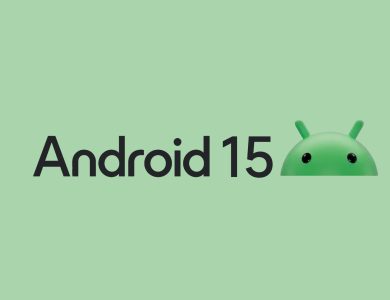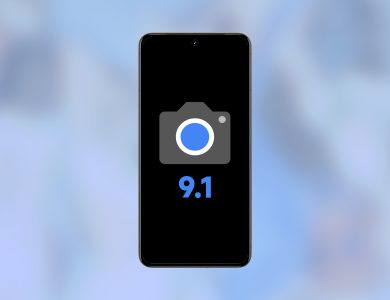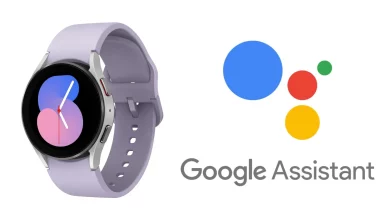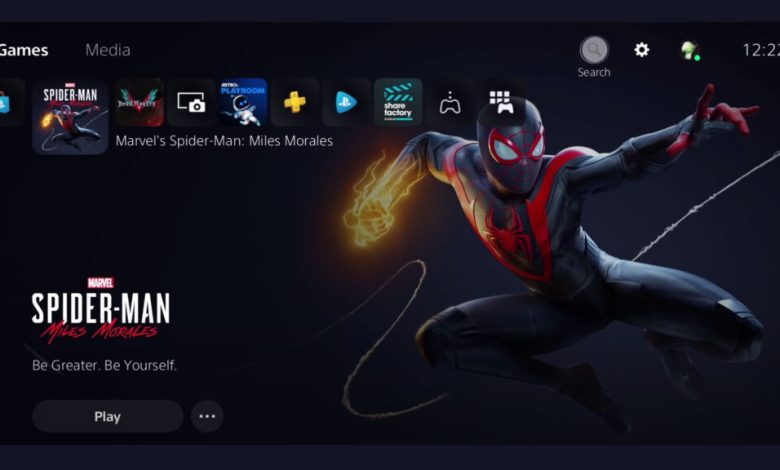
يُعتبر جهاز بلايستيشن 5 الخاص بشركة سوني من بين أفضل أجهزة الألعاب الموجودة حاليًا. وكما يحدث مع جميع الأجهزة، يبحث الناس عن طرق لتخصيص مظهر وشعور جهازهم. يركز هذا التخصيص على تغيير خلفيات الشاشة والثيمات الموجودة على جهاز بلايستيشن 5. وبالرغم من أنه لا يوجد طريقة مباشرة وسهلة لتغيير الثيم وخلفية الشاشة لجهاز بلايستيشن 5، إلا أن ذلك لا يعني أنه من المستحيل تخصيص المظهر. يُمكنك تغيير صورة الملف الشخصي لحسابك على الجهاز لإضافة لمسة شخصية إلى جهازك.
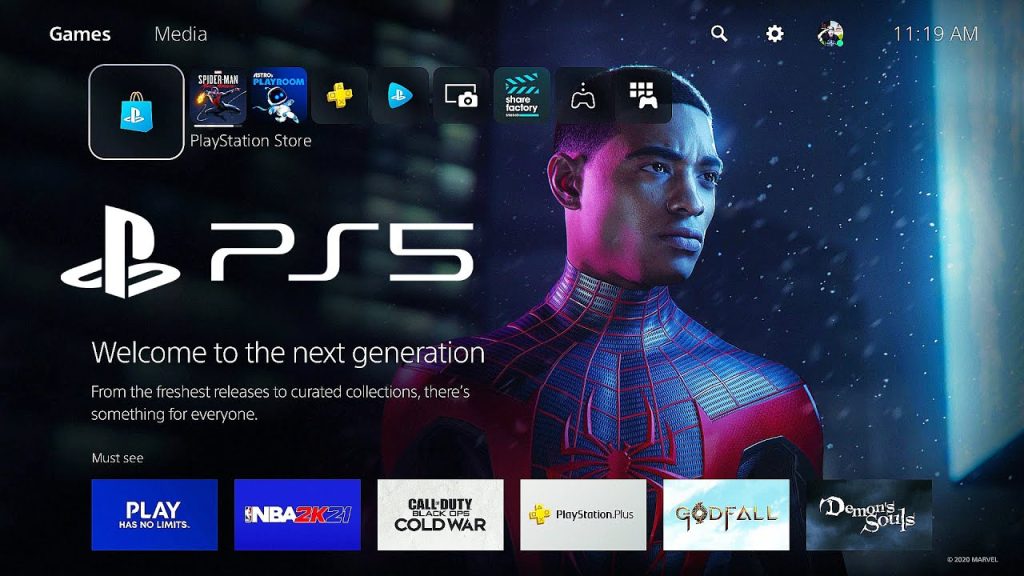
كيفية تغيير خلفية الشاشة على جهاز PS5:
كما ذكرنا سابقًا، لا يمكن تغيير ثيم وخلفية الشاشة لجهاز PS5 مباشرة بسبب سبب بسيط وهو أن جهاز PS5 من سوني يقوم بتغيير خلفية الشاشة والثيم تلقائيًا تبعًا للعبة التي تقوم باللعب بها أو حددتها. وبسبب تلك الخلفيات الديناميكية والتيمات التي تتغير تلقائيًا، لا يمكنك أي تخصيص.
ومع ذلك، يمكنك تخصيص صورة الملف الشخصي لحسابك على جهاز PS5. للأسف، لا يمكنك تغيير أكثر من ذلك، ولكن على الأقل يمكنك تغيير الصورة، وطالما أن سوني تتيح لك تغيير صورة الملف الشخصي بأي صورة تريدها، فإن ذلك يكفي في هذه النقطة. ومع ذلك، نأمل أن نرى سوني تقوم بجعل تغيير خلفية الشاشة والثيم لجهاز PS5 مخصصًا في المستقبل القريب.
الآن بعد معرفتنا بأن بإمكانك تغيير صورة الملف الشخصي لحسابك على جهاز بلايستيشن 5، دعنا نتعرف على كيفية تغييرها بسهولة على جهاز بلايستيشن 5.
- نظرًا لعدم وجود تطبيق متصفح الويب على بلايستيشن 5، فإن عليك استخدام طريقة بديلة لتصفح الويب على جهاز بلايستيشن 5.
- اضغط على زر “الصفحة الرئيسية” على يد التحكم الخاصة بجهاز بلايستيشن 5.
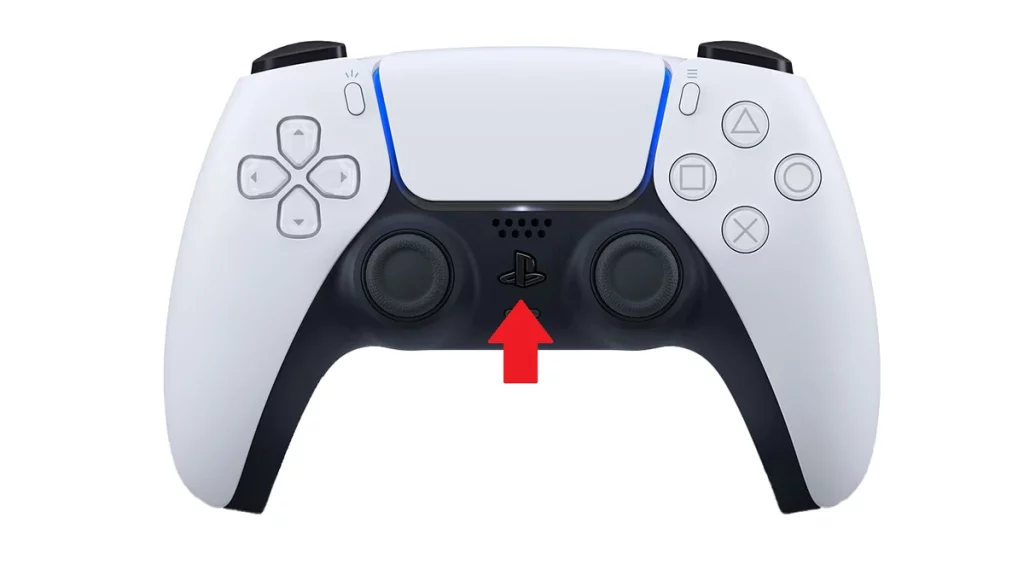
- اذهب إلى قسم الألعاب واختر قائمة الأصدقاء.
- الآن، اختر أي صديق لديك وابدأ الدردشة معه.
- في مربع الدردشة، اكتب ببساطة “Bing.com” وأرسل الرسالة.
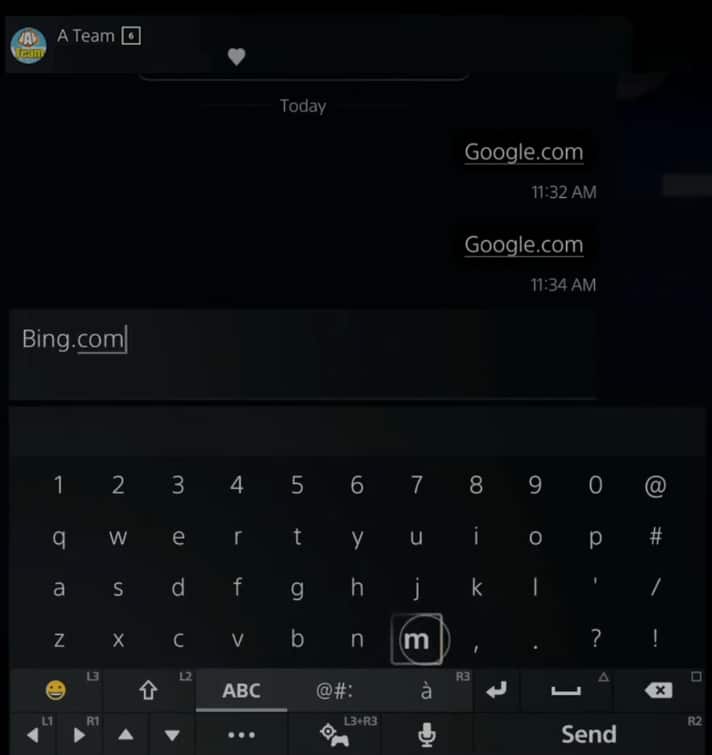
- سترسل الرسالة كرابط. حدد الرابط لفتح محرك بحث Google على جهاز بلايستيشن 5 الخاص بك.
- ابحث عن خلفيات في Bing.
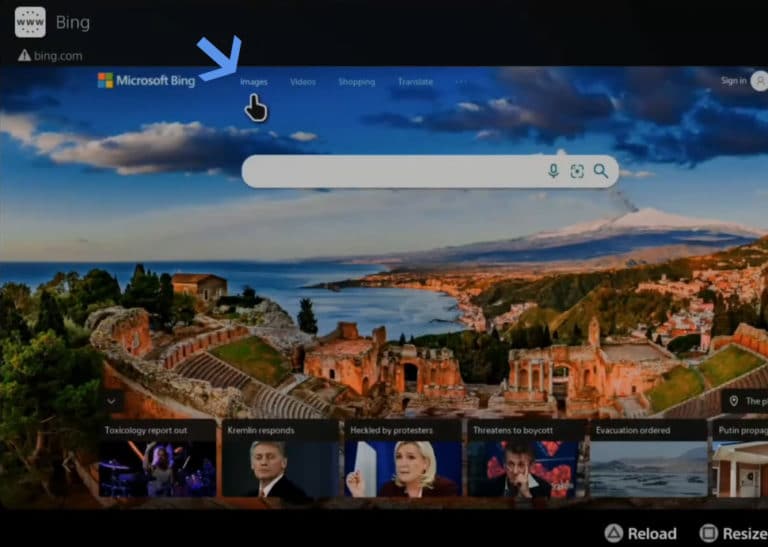
- تصفح المجموعة المختلفة من الخلفيات واختر تلك التي تريدها.
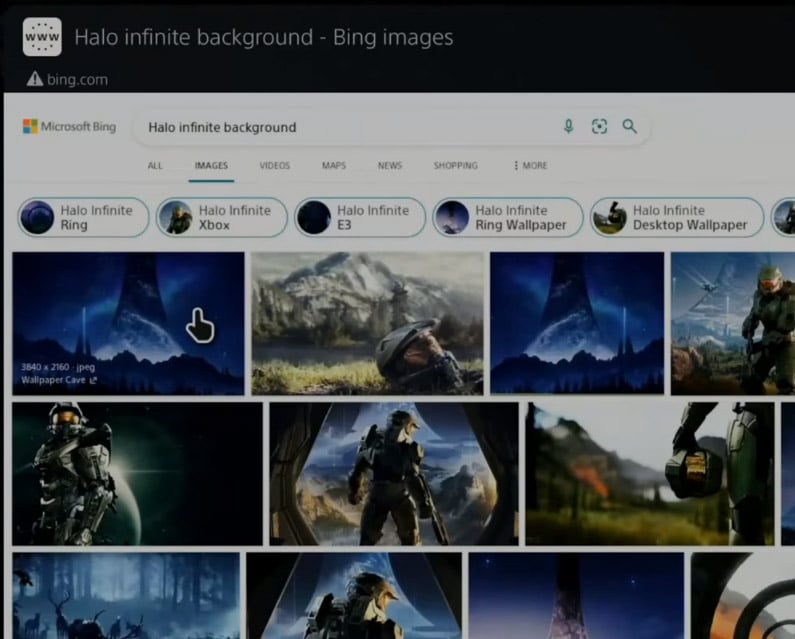
- تأكد من فتح وعرض الخلفية بحجم كامل على جهاز بلايستيشن 5 الخاص بك.
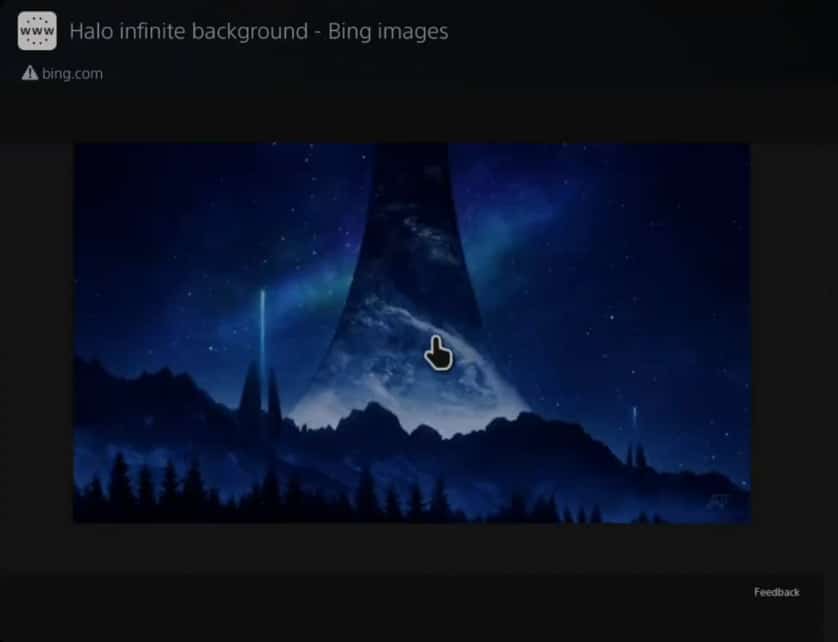
- اضغط الزر “Create” على يد التحكم الخاصة بجهاز بلايستيشن 5. سيتم الآن التقاط لقطة شاشة من الصورة.

- سيظهر رمز لقطة الشاشة في أعلى يمين الشاشة. هذا يعني أنه تم التقاط لقطة الشاشة بنجاح.
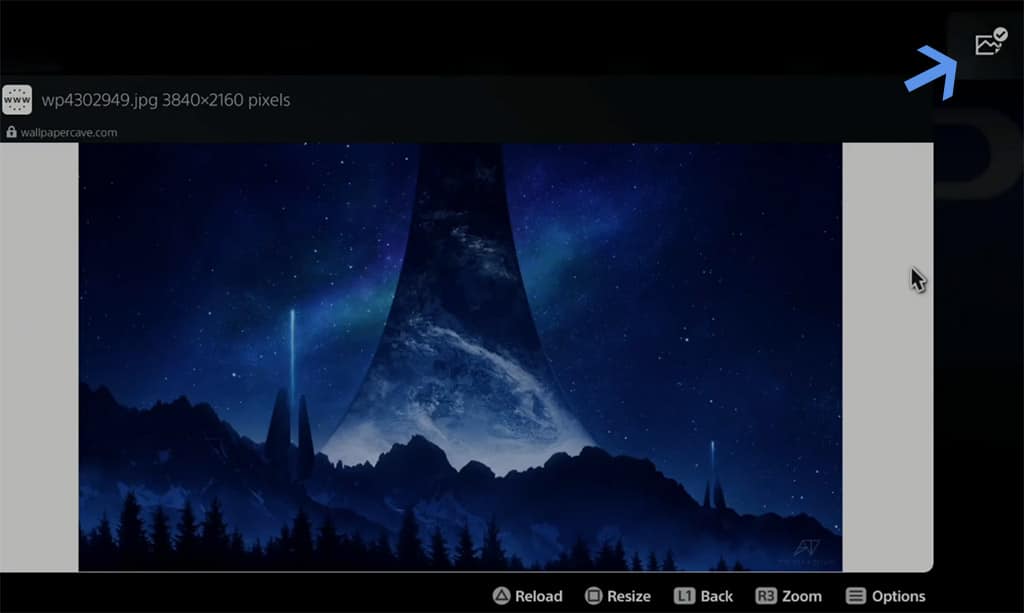
- اضغط باستمرار على الزر “إنشاء” لفتح قائمة لقطة الشاشة ثم حدد لقطة الشاشة التي التقطناها.
- يجب أن تظهر في الركن الأيسر السفلي من الشاشة.
تعيين الصورة كصورة ملف تعريف على جهاز PS5 الخاص بك
الآن بعد أن قمت بتحميل خلفية اختيارك بشكل غير مباشر، يمكنك الآن استخدام الخلفية كصورة ملف تعريف على جهاز PS5 الخاص بك. اتبع هذه الخطوات:
- اضغط زر PlayStation على يد التحكم الخاصة بك وانقر على أيقونة الملف الشخصي.
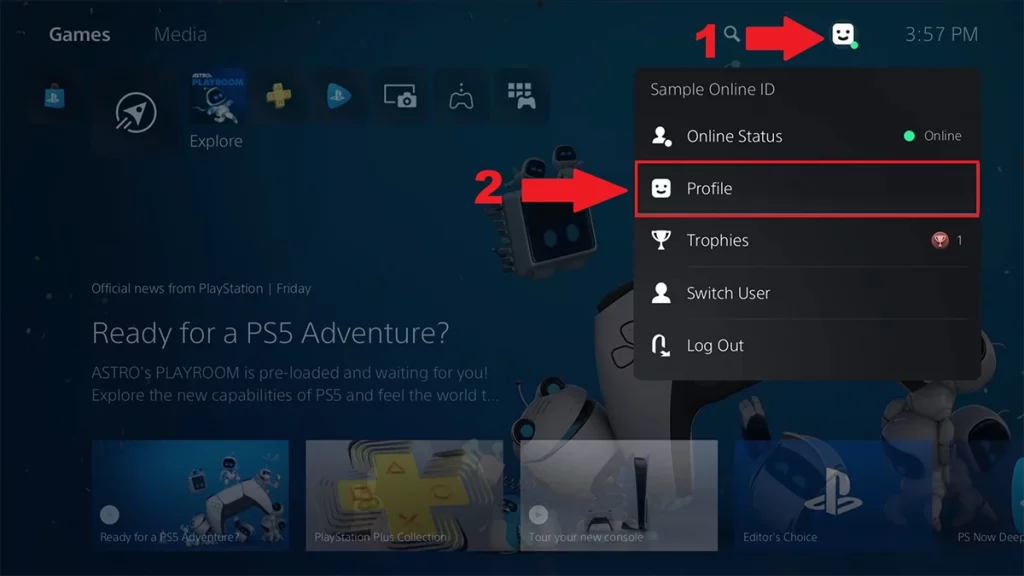
- حدد خيارات الملف الشخصي وانتقل إلى صفحة ملف التعريف الخاص بك.
- الآن، على الجانب الأيمن، يجب أن ترى أيقونة تقول “تحرير الملف الشخصي”. حددها.
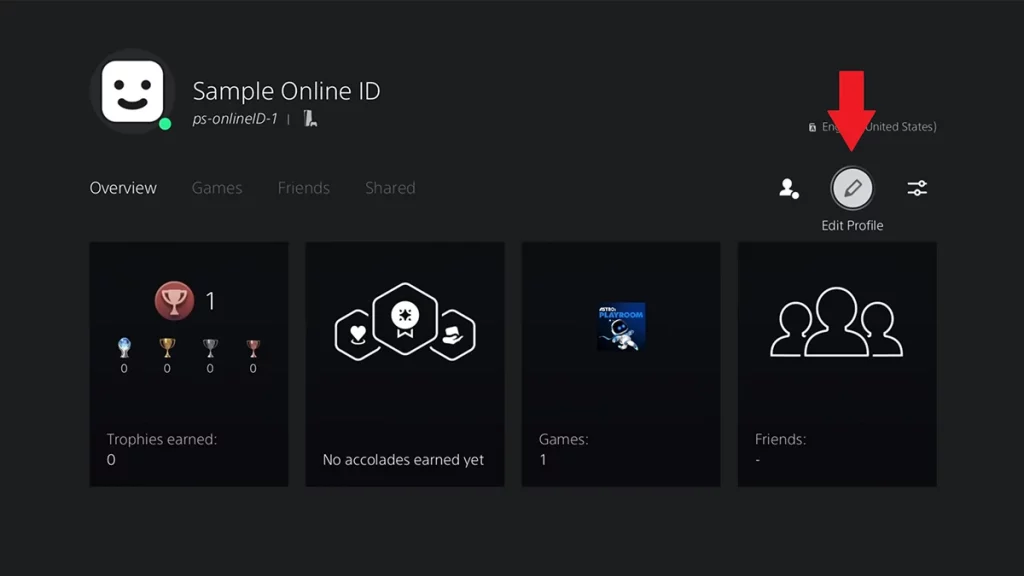
- سيظهر لك الآن قائمة بالخيارات. اختر خيار صورة الغلاف.
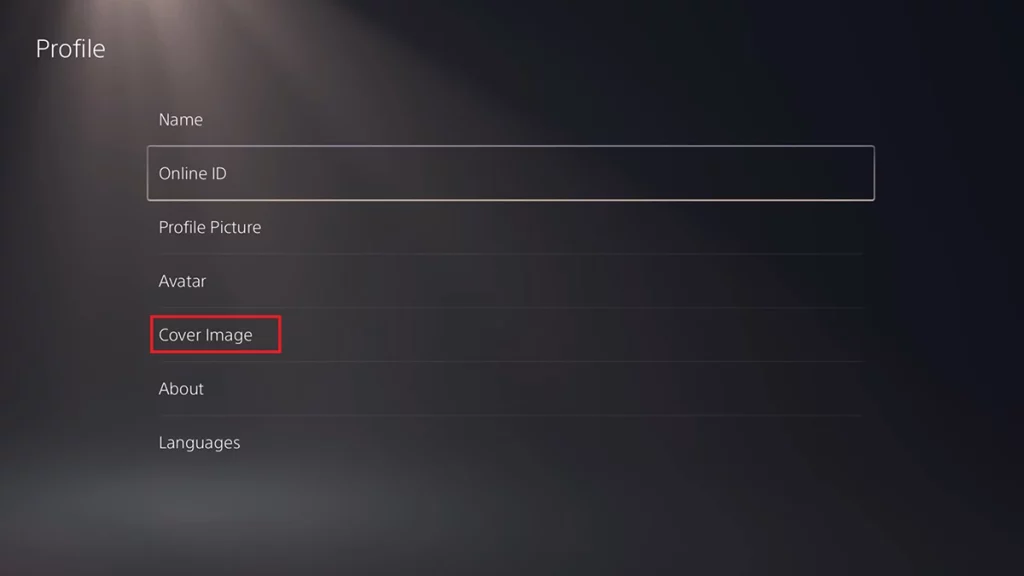
- اضغط على تغيير الصورة لتحديد صورة كخلفية لجهاز PS5 الخاص بك.
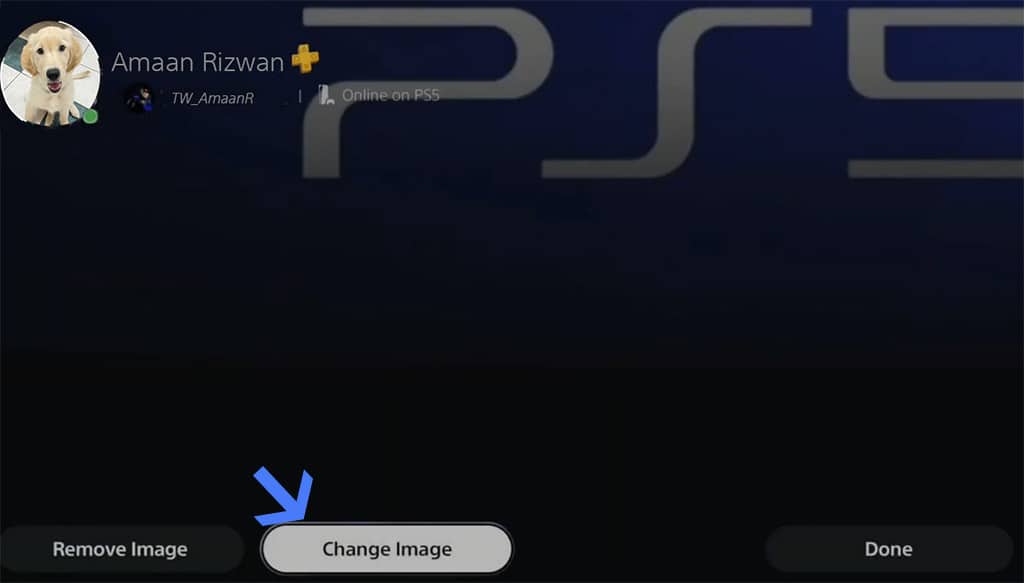
- حدد خلفية شاشة PlayStation 5 التي قمنا بتحريرها .
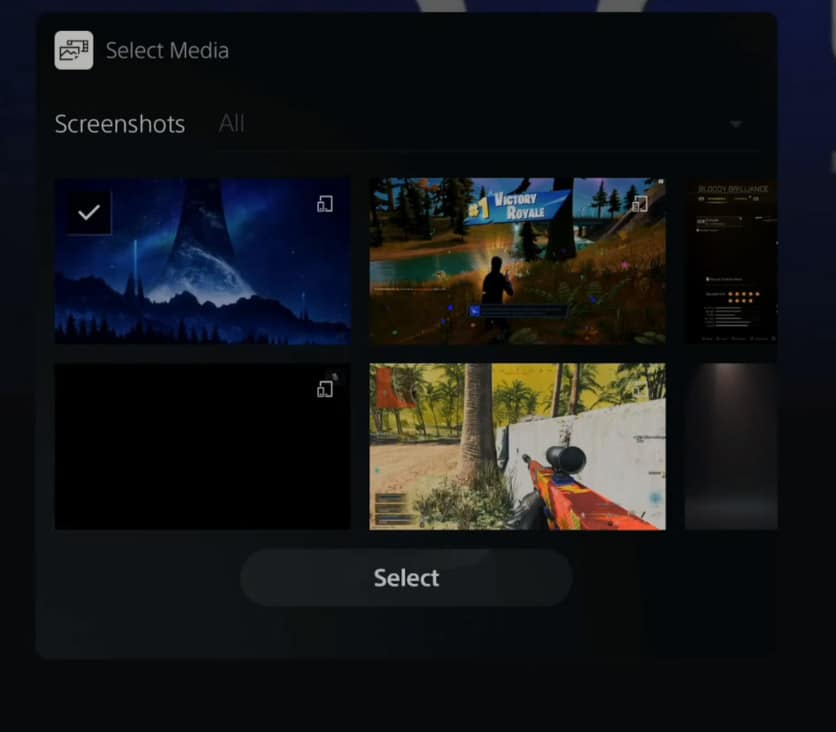
- انظر للخلفية ثم اضغط على “حفظ” لتغيير خلفية الشاشة على جهاز PS5.
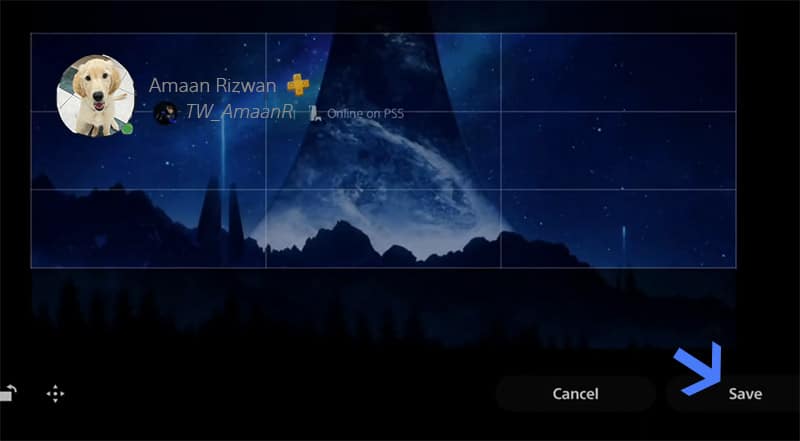
- الآن عد إلى الصفحة الرئيسية لحسابك وسترى أن صورة الخلفية قد تغيرت على جهاز PlayStation 5 الخاص بك.
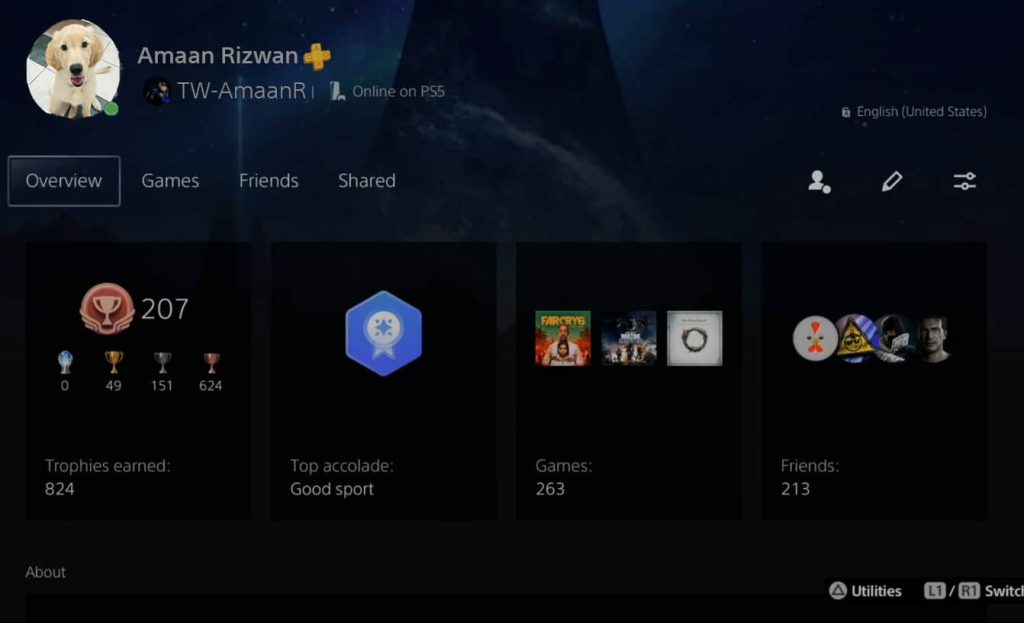
هذه هي الطريقة التي يمكنك بها تغيير خلفية الشاشة على PS5 باستخدام طريقة الحل البديل. نحن في انتظار أن تقدم Sony تحديثا رسميا للسماح للمستخدمين بتعديل الخلفيات. يمكنك الاعتماد على هذا حتى يحدث ذلك.